محتوا:
تشخیص نادرست موقعیت ممکن است به دلیل عوامل موقتی، مانند موانع (دیوارها، تونلها، آسانسورها، ابرهای سنگین، یا پوششهای مغناطیسی یا فلزی روی دستگاه موبایل) رخ دهد. در ابتدا سعی کنید بررسی کنید که آیا سیگنال GPS در وضعیت خوبی است یا خیر، با حرکت به جایی که چنین موانعی وجود ندارد.
روش 1: راهاندازی مجدد دستگاه موبایل
دستگاه موبایل خود را راهاندازی مجدد کنید اگر به دلایل نامشخص موقعیتیابی مکان نادرست را نشان میدهد. اغلب این مشکل به دلیل اختلالات جزئی سیستم رخ میدهد و پس از راهاندازی مجدد، عملکرد سیستمعامل باید به حالت عادی برگردد.
دکمه سختافزاری روشن/خاموش را نگهدارید (یا همزمان با آن دکمه افزایش صدا را فشار دهید – این بستگی به تنظیمات دارد) تا منوی برق را فراخوانی کنید و از گزینه راهاندازی مجدد استفاده کنید.

همچنین بخوانید: راهاندازی مجدد دستگاه اندروید بدون دکمه روشن/خاموش
روش 2: فعالسازی موقعیتیابی
بررسی کنید که آیا ماژول موقعیتیابی شما فعال است یا خیر. اگر حسگر خاموش باشد، مشکلاتی در تشخیص موقعیت اجتنابناپذیر خواهد بود، زیرا برنامهای که مسئولیت نقشهها را بر عهده دارد، به سادگی نمیتواند دادهها را بر اساس اطلاعات GPS دریافت کند.پرده اندروید را با کشیدن انگشت از بالا به پایین صفحه نمایش باز کنید و کاشی "مکان" را پیدا کنید. اگر غیرفعال است - ماژول خاموش است و باید با یک ضربه فعال شود.

یک روش دیگر برای فعال کردن تعیین موقعیت وجود دارد:
- تنظیمات پیشفرض "تنظیمات" را باز کنید، سپس بخش "مکان" را پیدا کنید.
- در پنجره جدید ماژول را با استفاده از کلید تغییر فعال کنید.
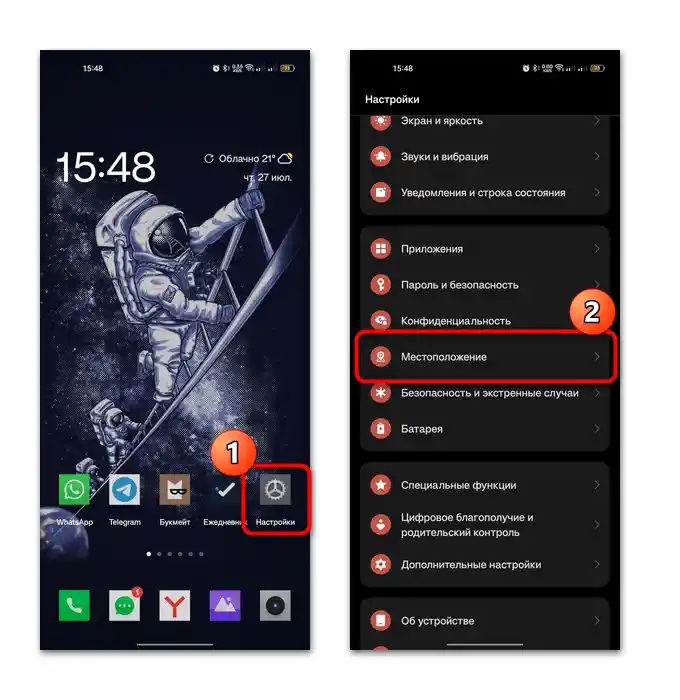
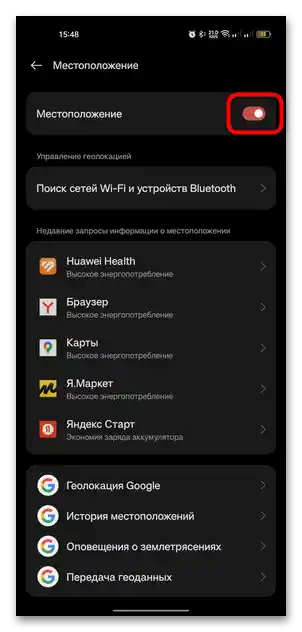
همچنین میتوانید قابلیت گوگل را فعال کنید (اگر دستگاه اندرویدی شما با خدمات گوگل تعامل دارد) که امکان تعیین موقعیت دقیقتر را با استفاده از GPS، سیگنال Wi-Fi، حسگرها و شبکه موبایل فراهم میکند. در همین پنجره به خط "جیپیاس گوگل" ضربه بزنید، سپس گزینه را فعال کنید.

روش ۳: حل مشکلات با برنامه
این خطا ممکن است به دلیل مشکلات با برنامهای که از طریق آن سعی در تعیین موقعیت خود دارید، مانند سرویس نقشه یا نرمافزار جستجوی دستگاه موبایل، ظاهر شود. چندین راه حل وجود دارد که میتواند به رفع مشکل نرمافزاری کمک کند.
گزینه ۱: ارائه مجوزهای لازم
ابتدا بررسی کنید که آیا مجوزهای مربوطه، بهویژه دسترسی به اطلاعات جیپیاس، برای برنامه مشکلدار داده شده است یا خیر. معمولاً در مرحله تنظیمات، مجوز درخواست میشود، اما اگر به هر دلیلی این مرحله نادیده گرفته شده باشد، احتمالاً در عملکرد سرویس خطاهایی رخ خواهد داد، مانند تعیین نادرست موقعیت. میتوان این وضعیت را با استفاده از تنظیمات سیستم اصلاح کرد:
- از طریق "تنظیمات" اندروید به بخش "برنامهها" بروید، سپس "مدیریت برنامهها" را انتخاب کنید، اگر چنین گزینهای در نسخه سیستمعامل شما وجود دارد.
- لیستی از برنامههای نصب شده نمایش داده میشود. برنامه مشکلدار را پیدا کرده و روی آن کلیک کنید. سپس باید گزینه "مجوزها" را انتخاب کنید.
- اگر در بخش "دسترسی ممنوع" خط "مکان" وجود دارد، به این معنی است که دسترسی برنامه به دادههای ماژول GPS محدود شده است.بر روی این خط کلیک کنید، سپس "فقط زمان استفاده از برنامه را مجاز کنید" را انتخاب کنید.
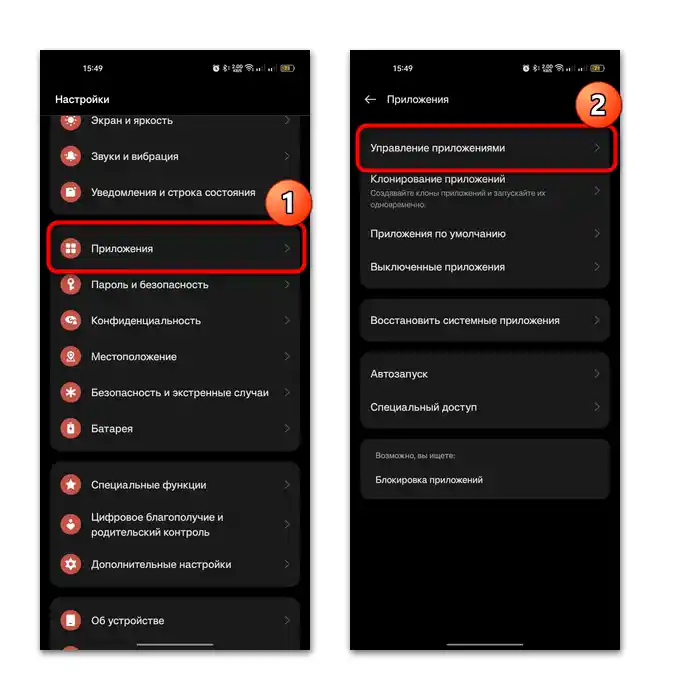
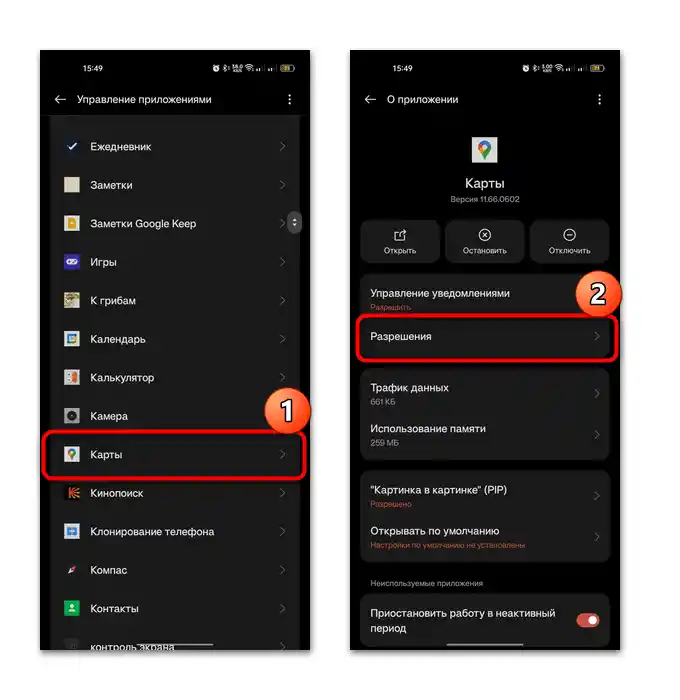
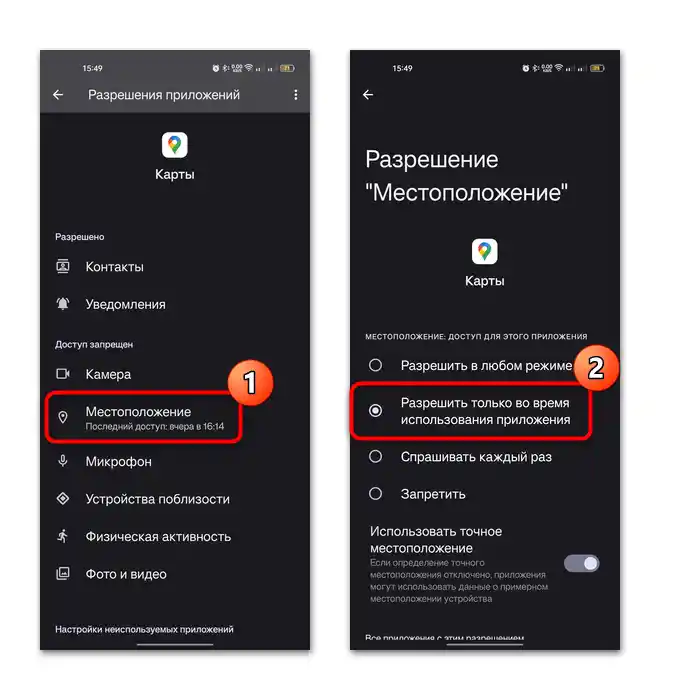
حتی اگر تعیین موقعیت فعال باشد، باز هم بر روی این مجوز کلیک کنید و ببینید آیا گزینه "استفاده از موقعیت دقیق" فعال است یا خیر.
گزینه ۲: راهاندازی مجدد اجباری
احتمالاً در عملکرد نرمافزار یک خطا رخ داده است و حتی اگر آن را به روش استاندارد (با کشیدن به سمت بالا در پنجره برنامههای باز) بستهاید، این احتمال وجود دارد که هنوز در پسزمینه کار کند. سعی کنید سرویس را بهطور اجباری راهاندازی مجدد کنید. برای این کار در پنجره اطلاعات نرمافزار بر روی دکمه "متوقف کردن" کلیک کنید.

برنامه بهطور اجباری بسته خواهد شد. برای از سرگیری کار کافی است آن را از منوی اصلی یا از روی دسکتاپ راهاندازی کنید.
گزینه "غیرفعال کردن" بهطور کامل برنامه انتخاب شده را غیرفعال میکند و آیکون آن از روی دسکتاپ ناپدید خواهد شد. هیچیک از فرآیندهای مرتبط با آن نیز تا زمانی که نرمافزار را بهطور دستی راهاندازی نکنید، کار نخواهند کرد.
گزینه ۳: پاکسازی کش
اگر گزینههای قبلی کمک نکردند، سعی کنید کش یا دادههای موقتی که در حین استفاده از برنامه جمع میشوند را پاک کنید — این دادهها ممکن است با هم تداخل داشته باشند و باعث بروز خطا شوند. برای این کار، در پنجره اطلاعات نرمافزار به بخش "تنظیمات" بروید و گزینه "استفاده از حافظه" را انتخاب کنید، سپس بر روی دکمه مربوطه "پاکسازی کش" کلیک کنید.

گزینه "حذف دادهها" نیز گاهی اوقات میتواند خطاهای برنامهها را بازنشانی کند. اما در این صورت تمام اطلاعات غیرهمگامسازی شده، مانند برخی از رمزهای عبور یا مسیرها، بهطور کامل پاک خواهد شد.
گزینه ۴: بهروزرسانی نرمافزار
برای اینکه برنامه، بهویژه آنهایی که با خدمات GPS تعامل دارند، بهدرستی کار کند، بهتر است نسخه آن را بهروز نگه دارید. برخی از خطاها را کاربر نمیتواند بهتنهایی حل کند، زیرا به توسعهدهنده بستگی دارند — در این صورت بهروزرسانی میتواند وضعیت را اصلاح کند.
نسخه جدید برنامه را میتوان از فروشگاه برنامهای که از آن دانلود شده است، نصب کرد.بیشتر اوقات در دستگاههای اندرویدی از فروشگاه Google Play مارکت استفاده میشود، بنابراین الگوریتم اقدامات را با مثال آن بررسی میکنیم:
- فروشگاه برنامه Google Play را راهاندازی کنید، سپس بر روی عکس پروفایل در گوشه بالا سمت راست ضربه بزنید.
- گزینه "مدیریت برنامهها و دستگاه" را انتخاب کنید، سپس به تب "مدیریت" بروید.
- دکمه "بهروزرسانیهای موجود" را فعال کنید و در لیست نرمافزاری که میتوان بهروزرسانی کرد را پیدا کنید. آن را در چک باکس علامتگذاری کنید، سپس بر روی دکمهای که به شکل پیکان گرد در بالا است کلیک کنید. فرآیند دانلود و نصب خودکار بهروزرسانیها آغاز خواهد شد.
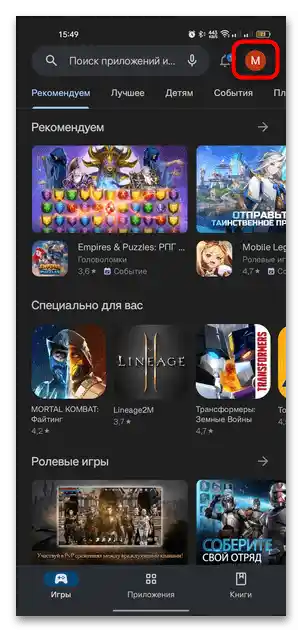
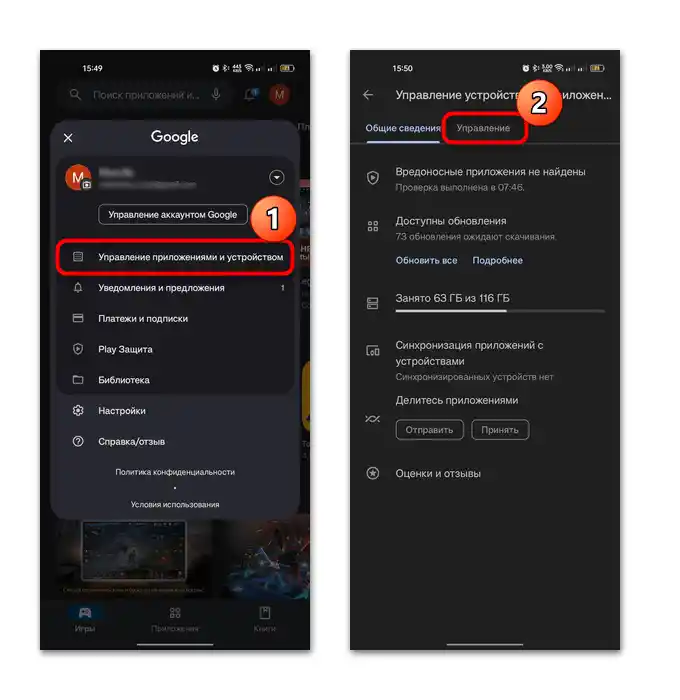
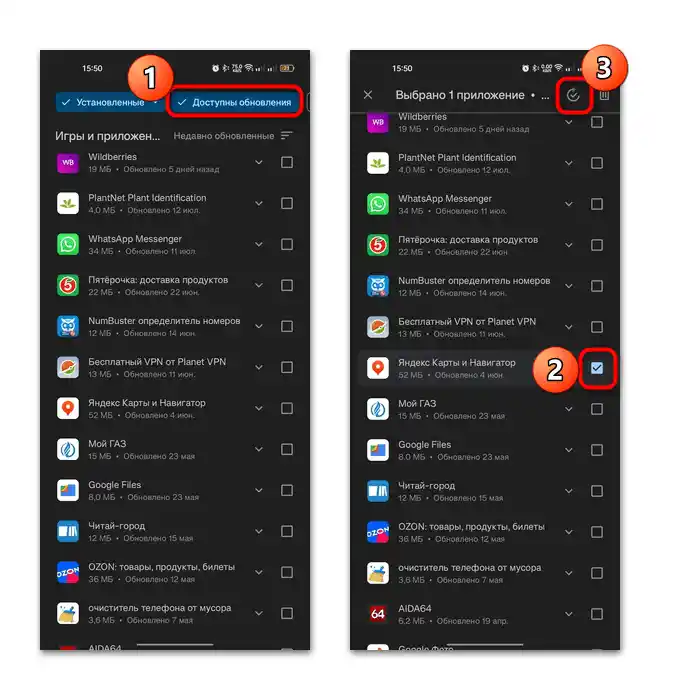
میتوانید قابلیت بهروزرسانی خودکار را برای یک برنامه خاص فعال کنید. برای این کار به صفحه توضیحات نرمافزار در فروشگاه بروید و بر روی سه نقطه در بالا کلیک کنید، و در منوی ظاهر شده گزینه مربوطه را علامتگذاری کنید. پس از آن، زمانی که بهروزرسانیها برای این نرمافزار منتشر شود، آنها بهطور خودکار در پسزمینه بارگذاری و نصب خواهند شد بدون دخالت کاربر.

گزینه ۵: نصب مجدد
در صورت لزوم، نصب مجدد برنامه مشکلدار میتواند کمک کند. در این صورت نیاز به حذف کامل برنامه است، سپس نسخه جدید را دانلود کنید. گاهی اوقات به دلیل مشکلات مختلف سیستمی یا بهروزرسانی ناموفق، عملکرد نرمافزار مختل میشود و تنها راه حل آن نصب مجدد است. میتوان نرمافزار را به چندین روش حذف کرد.
همچنین بخوانید: چگونه برنامههای غیرقابل حذف را در اندروید حذف کنیم
روش ۴: غیرفعال کردن حالت صرفهجویی در انرژی
به منظور صرفهجویی در شارژ باتری، در نسخههای مدرن سیستمعامل اندروید حالت صرفهجویی در انرژی وجود دارد. میتوان آن را بهصورت دستی فعال کرد، اما گاهی اوقات بهگونهای تنظیم شده است که در هنگام شارژ پایین باتری بهطور خودکار فعال میشود. در این صورت برخی از ویژگیهای دستگاه موبایل غیرفعال میشوند، از جمله تعیین موقعیت. اگر دستگاه شما شارژ کافی دارد، میتوانید حالت را بهصورت دستی خاموش کنید.بهطور معمول، دکمه فعالسازی/غیرفعالسازی سریع در نوار اعلانها قرار دارد - آن را باز کنید و عملکرد مورد نظر را پیدا کنید.

حالت صرفهجویی در انرژی نیز از طریق "تنظیمات" غیرفعال میشود: به بخش "باتری" بروید، گزینه مربوطه را انتخاب کنید و با استفاده از سوئیچ، این عملکرد را غیرفعال کنید. بههرحال، در اینجا میتوانید آن را بهطور دقیقتری تنظیم کنید، بهعنوان مثال، سطح شارژ را انتخاب کنید که در آن بهطور خودکار فعال شود.

روش ۵: حذف برنامه متعارض
برخی از برنامههای بهینهساز و ابزارهای پاکسازی که برای بهبود عملکرد و سرعت سیستم طراحی شدهاند، معمولاً برخی از ویژگیهای دستگاه موبایل، از جمله موقعیتیابی جغرافیایی را غیرفعال میکنند. برای حل مشکل تعیین موقعیت، کافی است چنین نرمافزاری را حذف کنید، اگر آن را نصب کردهاید.
روش ۶: بررسی ویروسها
بررسی گوشی هوشمند یا تبلت برای ویروسها نیز مفید خواهد بود تا تأثیر منفی چنین نرمافزاری بر عملکرد ماژول GPS را رد کنید. برای این کار میتوانید از ابزارهای حفاظتی داخلی و همچنین برنامههای تخصصی شخص ثالث استفاده کنید، که در مورد آن بهطور مفصل در مقاله جداگانهای نوشتهایم.
بیشتر: روشهای جستجوی ویروسها در پلتفرم اندروید

روش ۷: بازنشانی تنظیمات به حالت کارخانه
اگر هیچیک از موارد ذکر شده در بالا کمک نکرد، ممکن است نیاز به بازنشانی تنظیمات اندروید به حالت کارخانه باشد. این کار تمام خطاها و مشکلات انباشته شده را حذف میکند و به این ترتیب نسخه "پاک" سیستمعامل را برمیگرداند (وضعیت آن همانند زمانی خواهد بود که شما گوشی هوشمند را تازه خریداری کردهاید). علاوه بر خطاها، تمام فایلها و برنامههای شما نیز پاک خواهند شد، بنابراین مهم است که برای این فرآیند بهدرستی آماده شوید. راهنمایی دقیقتر در سایت ما در یک مقاله جداگانه موجود است.
بیشتر: بازنشانی تنظیمات در دستگاه اندروید

روش ۸: کالیبراسیون GPS
با استفاده از برنامههای شخص ثالث میتوانید سعی کنید قطبنما را کالیبره کنید، که گاهی اوقات دلیل شناسایی نادرست موقعیت میشود.از طریق آنها میتوان کش GPS را پاک کرد، که در مواقعی که مشکل نرمافزاری است و نه سختافزاری، کمک میکند، اما نمیتوان آن را با ابزارهای سیستمعامل (به جز بازنشانی تنظیمات گوشی) برطرف کرد.
وضعیت GPS و جعبه ابزار
این برنامه اجازه میدهد کیفیت کار قطبنما را بررسی کنید، سنسور را کالیبره کنید و کشهایی را که ممکن است باعث عدم تعیین صحیح موقعیت شده باشند، پاک کنید.
- برنامه نصبشده را راهاندازی کنید و با شرایط استفاده موافقت کنید.
- مجوزهای لازم را به آن بدهید.
- منو را باز کنید و به "کالیبراسیون قطبنما" بروید.
- اقداماتی را که در برنامه توضیح داده شده انجام دهید و فقط پس از آن دکمه "تأیید" را فشار دهید.
- اگر این کار کمکی نکرد، از منو به بخش "تشخیص سنسورها" بروید.
- بر روی دکمه با ابر ضربه بزنید.
- دکمه "بازنشانی" را فشار دهید تا تمام کشهای این سنسور پاک شود. اغلب این کار به حل مشکل نمایش موقعیت نادرست کمک میکند. به عنوان یک راهحل موقت میتوانید از قابلیت بارگذاری دادههای اضافی GPS از اینترنت استفاده کنید، که به این سنسور اجازه میدهد چند روز دقیقتر از حال حاضر کار کند. اما این روش یک راهحل دائمی نیست.
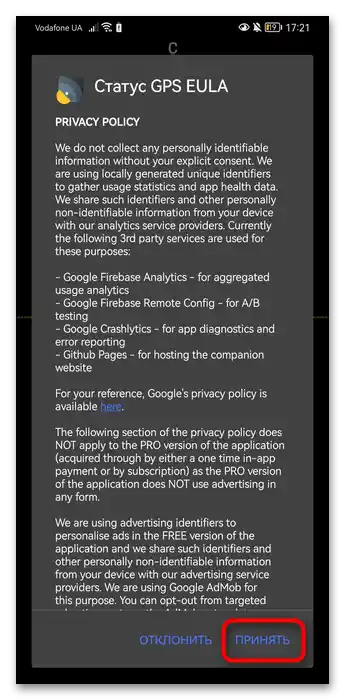
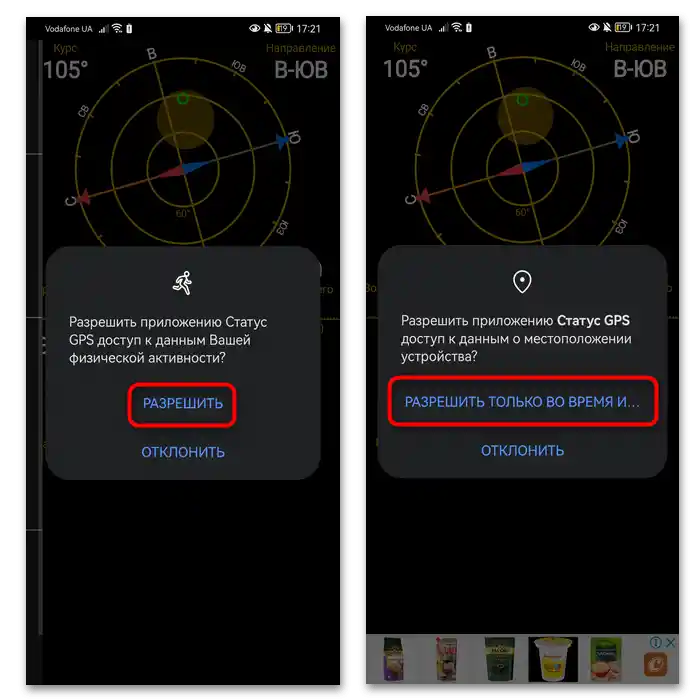
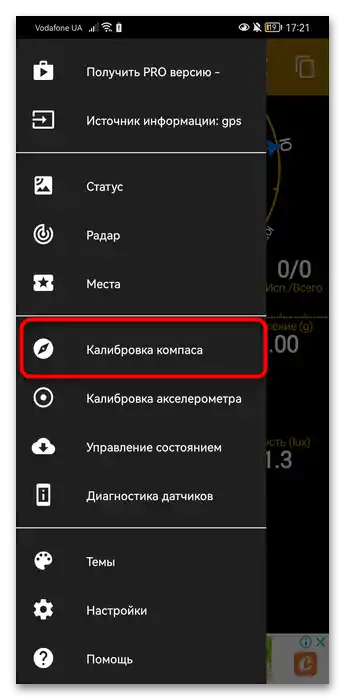
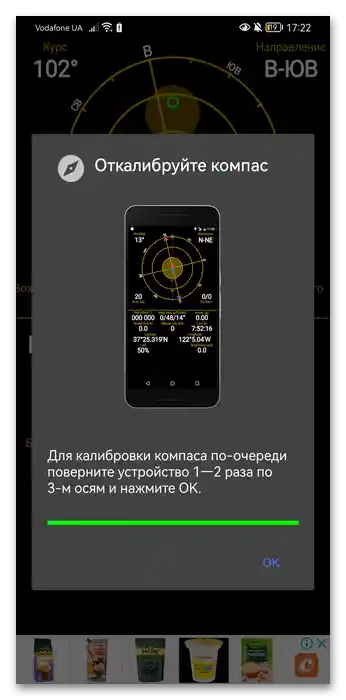
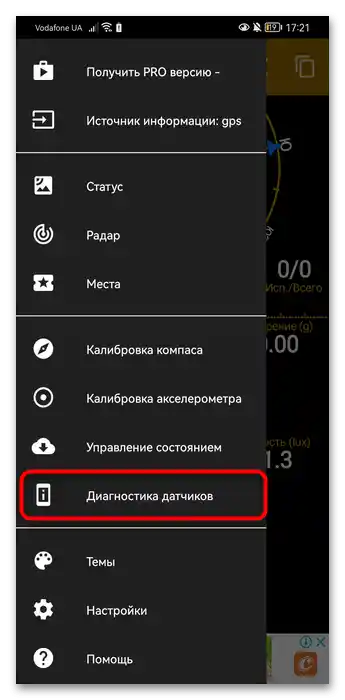

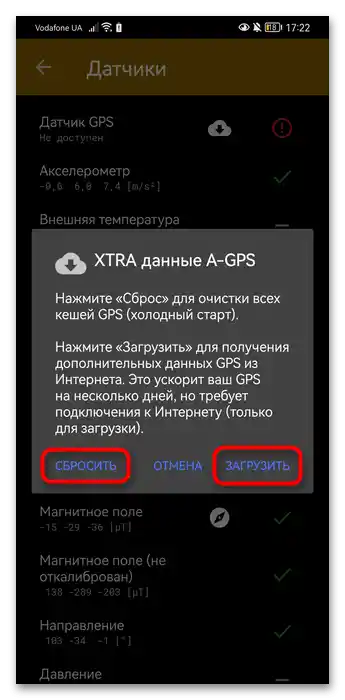
اساسنامه GPS
برنامه دیگری که میتوان در آن قطبنما را کالیبره کرد.
- برنامه را راهاندازی کنید و به بخش "قطبنما" بروید.
- بر روی دکمه با سه نقطه در گوشه بالا سمت راست ضربه بزنید.
- گزینه "کالیبره" را انتخاب کنید.
- در اینجا دستورالعملی برای نحوه انجام این فرآیند وجود دارد و همچنین لینکهایی به ویدیوهای YouTube که در اولین ویدیو، همان دستورالعملی که در این پنجره به صورت متن آمده است، نشان داده میشود. در ویدیو دوم، روشهای دیگر کالیبراسیون که سادهتر اما مؤثر هستند، ارائه شده است.
![چرا جیپیاس مکان نادرست را در اندروید-۲۹ نشان میدهد؟]()
- برای کالیبراسیون، شما باید به پنجره قبلی با قطبنما برگردید، بر روی آن کلیک کنید و سپس آن را بر روی سطحی صاف با صفحهاش به سمت بالا قرار دهید.
- پس از آن، به آرامی گوشی هوشمند را بچرخانید تا یک دور کامل را در ۵ ثانیه انجام دهد.
- سپس گوشی را به سه دور کامل حول محور رو به بالا بچرخانید.
- گوشی را به سه دور کامل حول محور رو به خود بچرخانید.
- گوشی را به سه دور کامل حول محور رو به راست بچرخانید.
- جهت چرخش - هر جهتی.
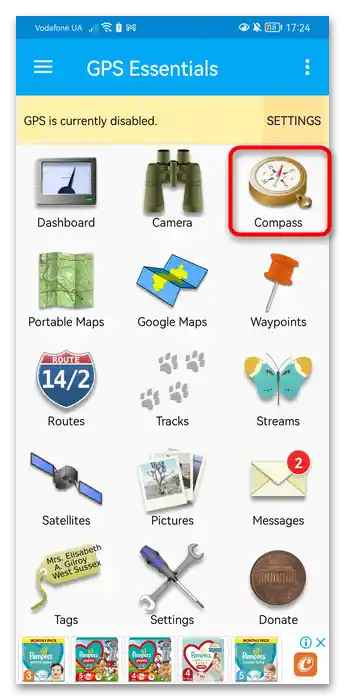
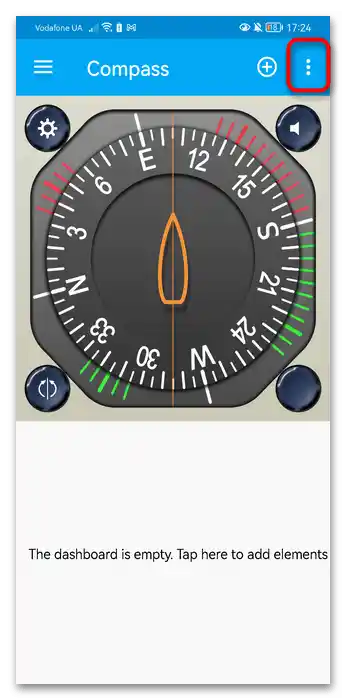
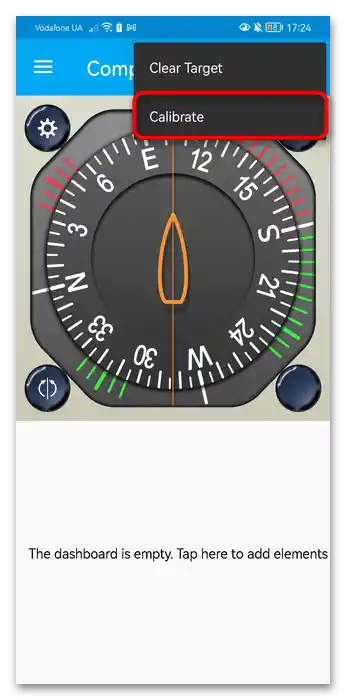
روش ۹: تعمیر ماژول GPS
مشکل ممکن است نه تنها نرمافزاری باشد، بلکه سختافزاری نیز هست و معمولاً دلیل این نوع مشکلات ساده است - خرابی ماژول GPS. این قطعه ممکن است به دلایل مختلفی خراب شده باشد، مثلاً به دلیل افتادن دستگاه از ارتفاع یا ورود مایعات به داخل بدنه. همچنین وضعیت فعلی، فرسودگی ساده سنسور است، به ویژه در مواردی که دستگاه موبایل برای چندین سال استفاده شده است.
خوشبختانه، خرابیهای سختافزاری پدیدهای نسبتاً نادر است، اما اگر واقعاً دلیل در این باشد، احتمالاً نیاز به تعویض ماژول GPS وجود دارد. میتوانید به مرکز خدمات مراجعه کنید، جایی که متخصصان تشخیص را انجام داده و در صورت امکان و معقول بودن، خرابی را اصلاح خواهند کرد.
